Base de conocimientos
1000 FAQ, 500 tutoriales y vídeos explicativos. ¡Aquí sólo hay soluciones!
Esta guía trata sobre la activación de cookies y JavaScript en los principales navegadores web.
Prólogo
- Activar las cookies permite a los sitios web identificarte y recordar tus preferencias, como tu idioma preferido o los artículos que has añadido a tu carrito.
- Activar JavaScript permite que los sitios web sean más interactivos y dinámicos, y ofrece funcionalidades como la reproducción de videos o la creación de juegos.
- Algunos sitios web (incluidas las aplicaciones móviles) pueden no funcionar correctamente si los cookies o JavaScript del navegador nativo del dispositivo están desactivados.
- También puede elegir activar las cookies y/o JavaScript solo para ciertos sitios web.
Administrar las cookies y JavaScript
La ubicación exacta de las opciones para activar las cookies y JavaScript puede variar ligeramente de una versión de navegador a otra.
Haga clic para ver las guías correspondientes:
Resolver un problema de conexión a una app Infomaniak
Si encuentras una ventana de inicio de sesión como la que se muestra a continuación, por ejemplo, con la app móvil Infomaniak Mail (aplicación para smartphone o tableta iOS) en iPhone: 
- Abra las configuraciones avanzadas de Safari en su dispositivo móvil.
- Desactive temporalmente el botón de alternancia (toggle switch) que permite bloquear todas las cookies:

- De esta manera, podrás mostrar la ventana de inicio de sesión completa y conectarte; siempre puedes volver a bloquear las cookies después de conectarte si lo deseas.
Esta guía detalla el sistema de pago de sus servicios Infomaniak mediante cuenta prepagada.
Prólogo
- La cuenta prepagada consiste en una reserva de dinero en su Manager Infomaniak que puede alimentar a su conveniencia.
- Una vez abastecido, le permite liquidar sus operaciones financieras.
- Consulte los límites y medios de pago de la cuenta prepagada.
Recargar su cuenta prepagada
Para abastecer su cuenta prepagada:
- Haga clic aquí para acceder a la gestión de su cuenta prepagada en el Manager Infomaniak.
- Haga clic en el botón azul Abonar a la cuenta:

- Indique el monto a abonar.
- Siga las instrucciones mostradas para abonar a la cuenta a partir de sus medios de pago.
Pago anticipado para renovar un producto
Para liquidar una factura con su cuenta prepagada:
- Haga clic aquí para acceder a la gestión de los pagos en el Manager Infomaniak.
- Haga clic si es necesario en el filtro de fechas (2 próximos meses) para Mostrar todo.
- Seleccione el/los producto(s) a renovar.
- Haga clic en el botón para pagar la selección:

- Avance hasta la página de pago en la que puede elegir la cuenta prepagada como medio de pago total o parcial:

- Complete el procedimiento.
Renovar automáticamente productos
Active el renovación automática en 1 clic para los productos de su elección. Esta funcionalidad le asegura no perder un nombre de dominio ni bloquear el acceso a sus servicios por descuido. Modifique sus preferencias de pago en cualquier momento.
Esta guía propone 2 métodos que permiten cambiar la frecuencia de facturación de los servicios suscritos con Infomaniak.
Modificar la periodicidad de las facturas
Primer método
El primer método consiste en cambiar la periodicidad durante un pago:
- Haga clic aquí para acceder a la gestión de los pagos en el Gestor de Infomaniak (¿Necesita ayuda?).
- Seleccione el producto correspondiente.
- Haga clic en el menú desplegable a la derecha del objeto correspondiente para modificar la duración a la que debe corresponder el pago.
- Haga clic en el botón azul en la parte inferior para pagar la selección y cambiar la periodicidad de facturación del producto seleccionado.

Para que esto se tenga en cuenta, es primordial cambiar la periodicidad Y pagar la factura que incluye el producto con la periodicidad cambiada.
Segundo método
El segundo método es el siguiente:
- Haga clic aquí para acceder a la gestión de sus productos en el Gestor de Infomaniak (¿Necesita ayuda?).
- Haga clic en el tipo de producto correspondiente (por ejemplo, alojamiento, Servidor Cloud, etc.)

- Haga clic en el nombre del producto correspondiente.
- Haga clic en el botón Gestionar.
- Haga clic en Modificar la oferta:

- Elija la frecuencia de facturación deseada (solo posible a partir de una cierta cantidad).
- Confirme el cambio.
Si pasa de una facturación anual a mensual o trimestral a mensual, modifique únicamente la frecuencia de facturación durante el mes anterior al final del vencimiento actual. Por ejemplo, si ha pagado o renovado su alojamiento en la nube por 1 año el 1 de enero de 2023, no modifique la frecuencia de facturación antes del 1 de diciembre de 2023, de lo contrario, volverá a ser facturado por todos los meses restantes del año 2023 y será necesario contactar con el Soporte para ser reembolsado.
Esta guía explica cómo agregar un usuario a una dirección de correo existente en Infomaniak sin compartir contraseñas.
Si la dirección de correo en cuestión se utiliza como identificador de inicio de sesión en una cuenta de Infomaniak, no puede ser compartida por razones de seguridad.
Requisitos previos
- Ordenar un Servicio de Correo con Infomaniak.
- Crear una o varias direcciones en este Servicio de Correo.
- Ser Administrador o Responsable legal dentro de la Organización.
Agregar un nuevo usuario a una dirección de correo
El modelo actual de gestión de accesos de correo permite que cada usuario se conecte de manera independiente y segura a una misma dirección de correo, sin compartir una contraseña global:
- Haga clic aquí para acceder a la gestión de su producto en el Manager de Infomaniak (¿necesita ayuda?).
- Haga clic en el nombre del producto correspondiente.
- Seleccione la dirección de correo correspondiente en la tabla.
- En la sección de usuarios, haga clic en Agregar:
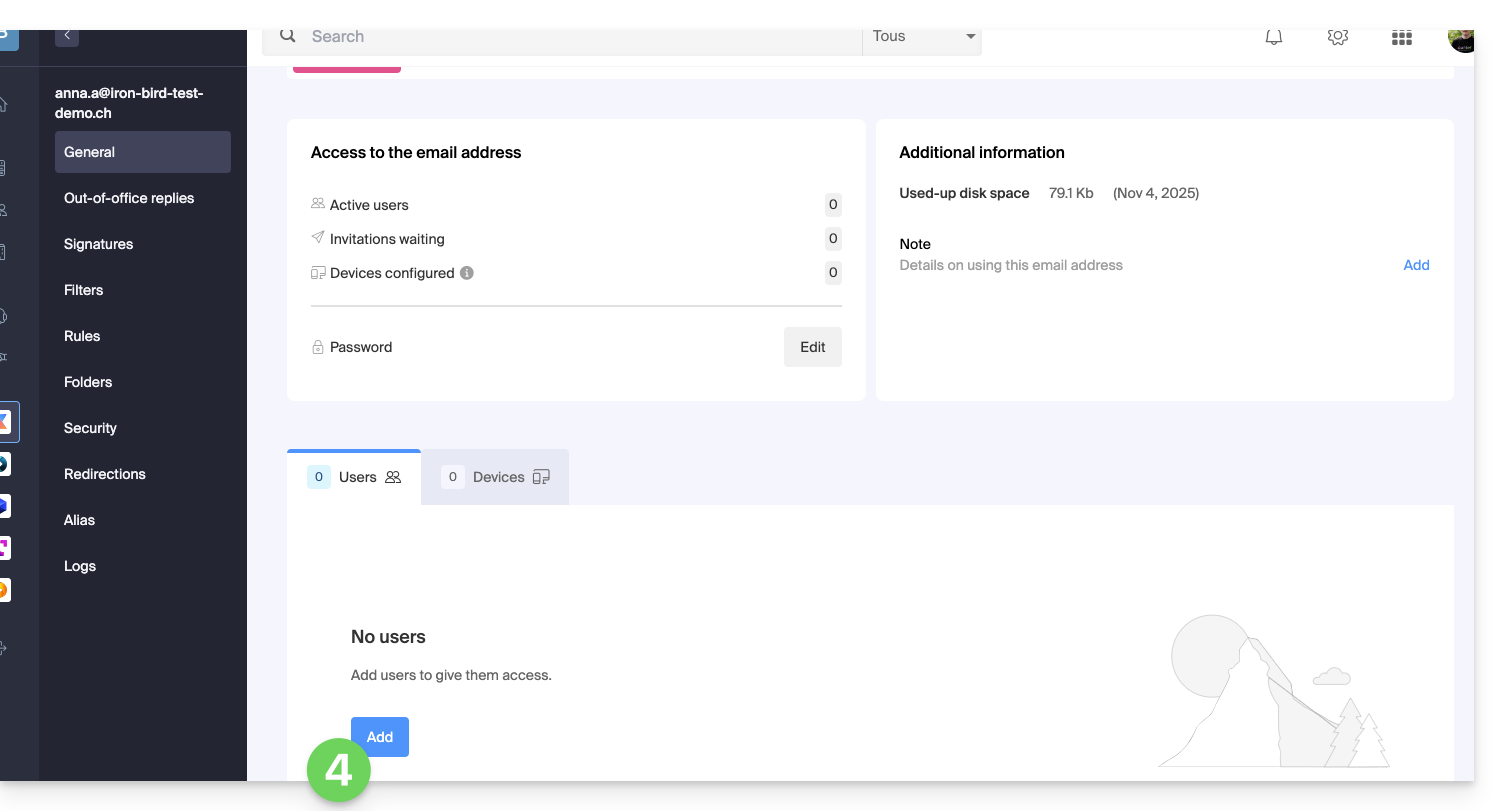
- Introduzca, si es necesario, la contraseña de conexión a su cuenta de Infomaniak.
- Haga clic en Nuevo usuario.
- Haga clic para verificar o definir los permisos de acceso que debe tener el usuario según las necesidades:
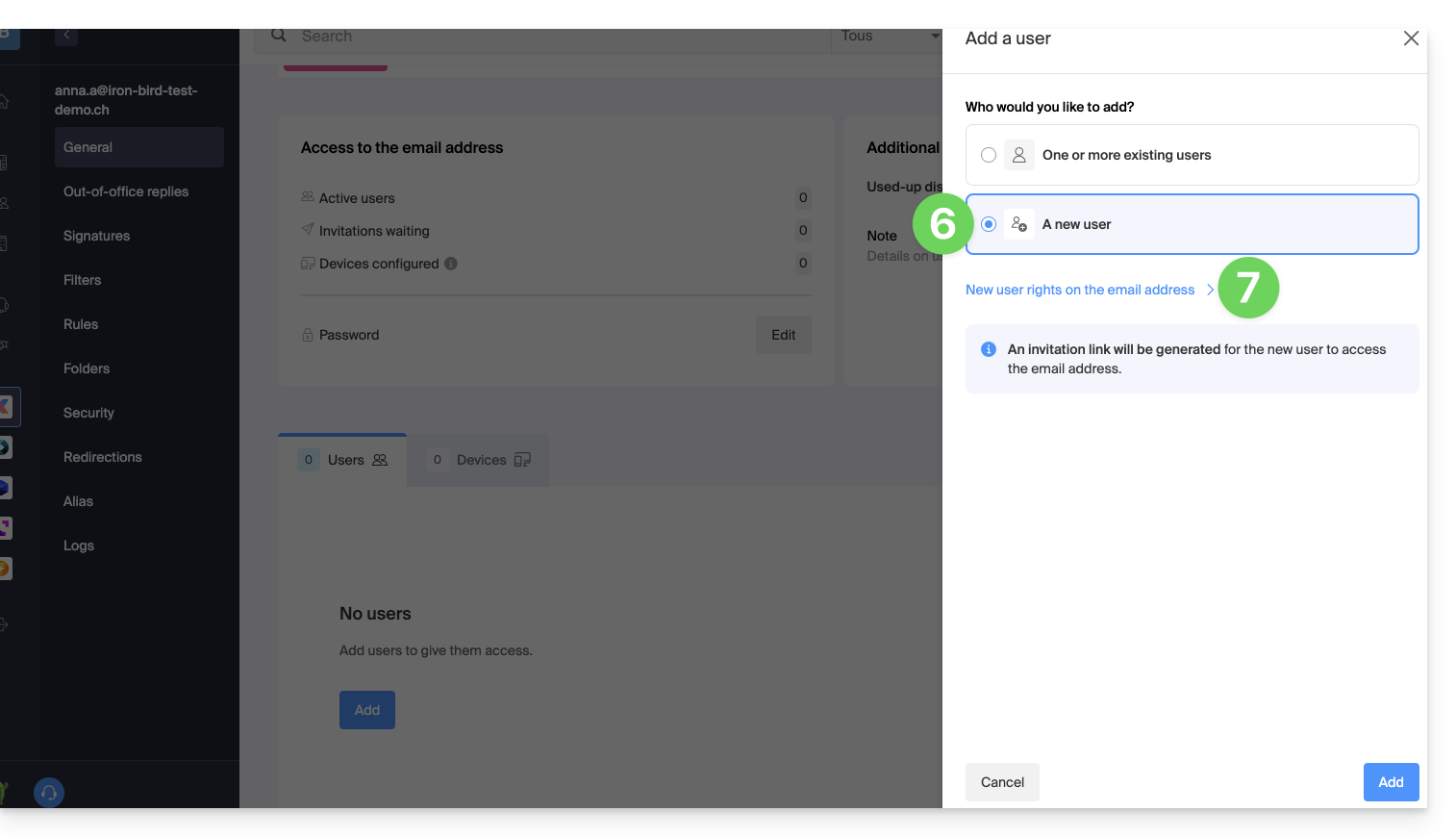
- Una vez configurados los permisos, haga clic en el botón para Guardar (o Cancelar para volver sin modificar los permisos predeterminados):
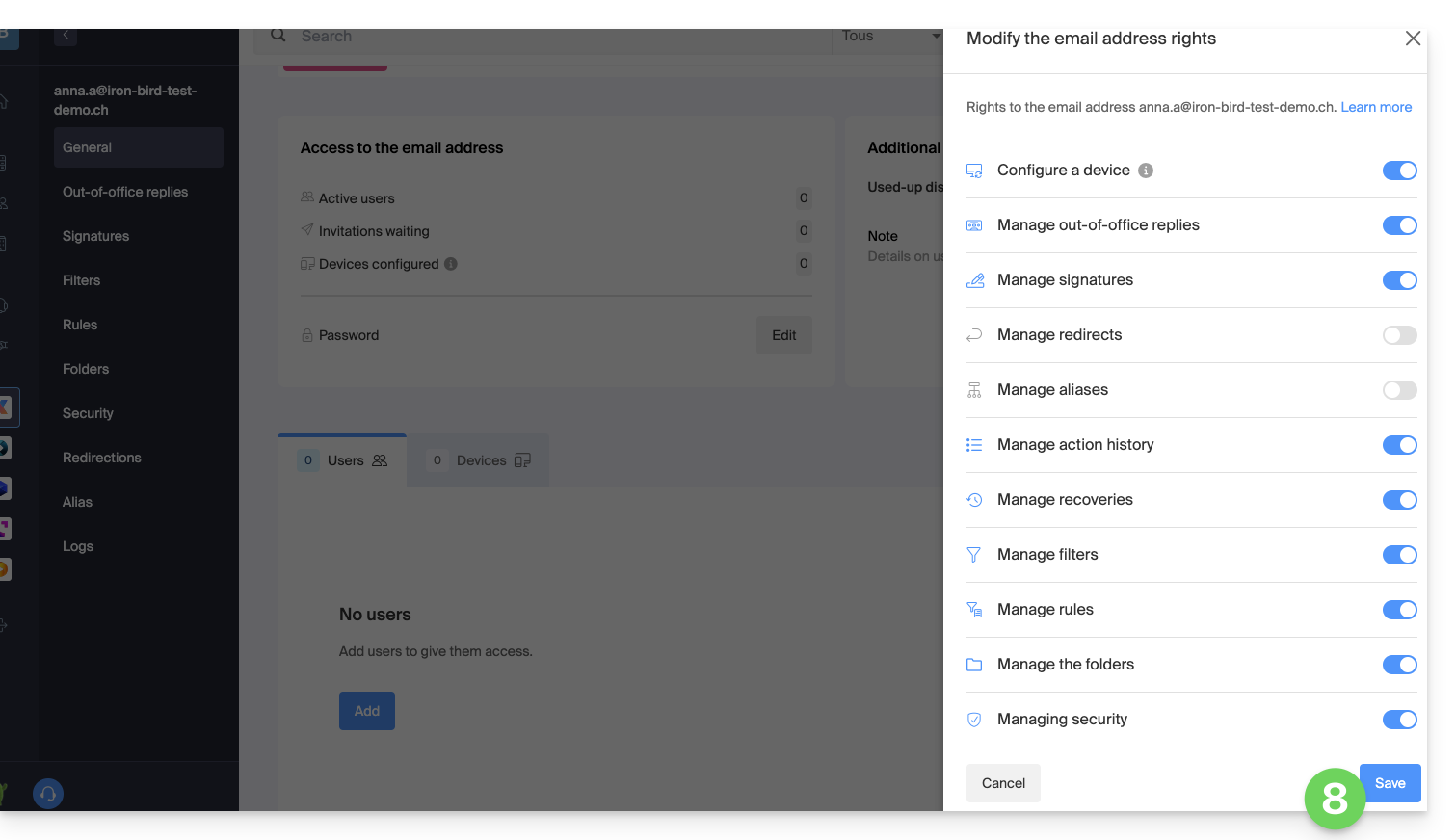
- Haga clic en Agregar:
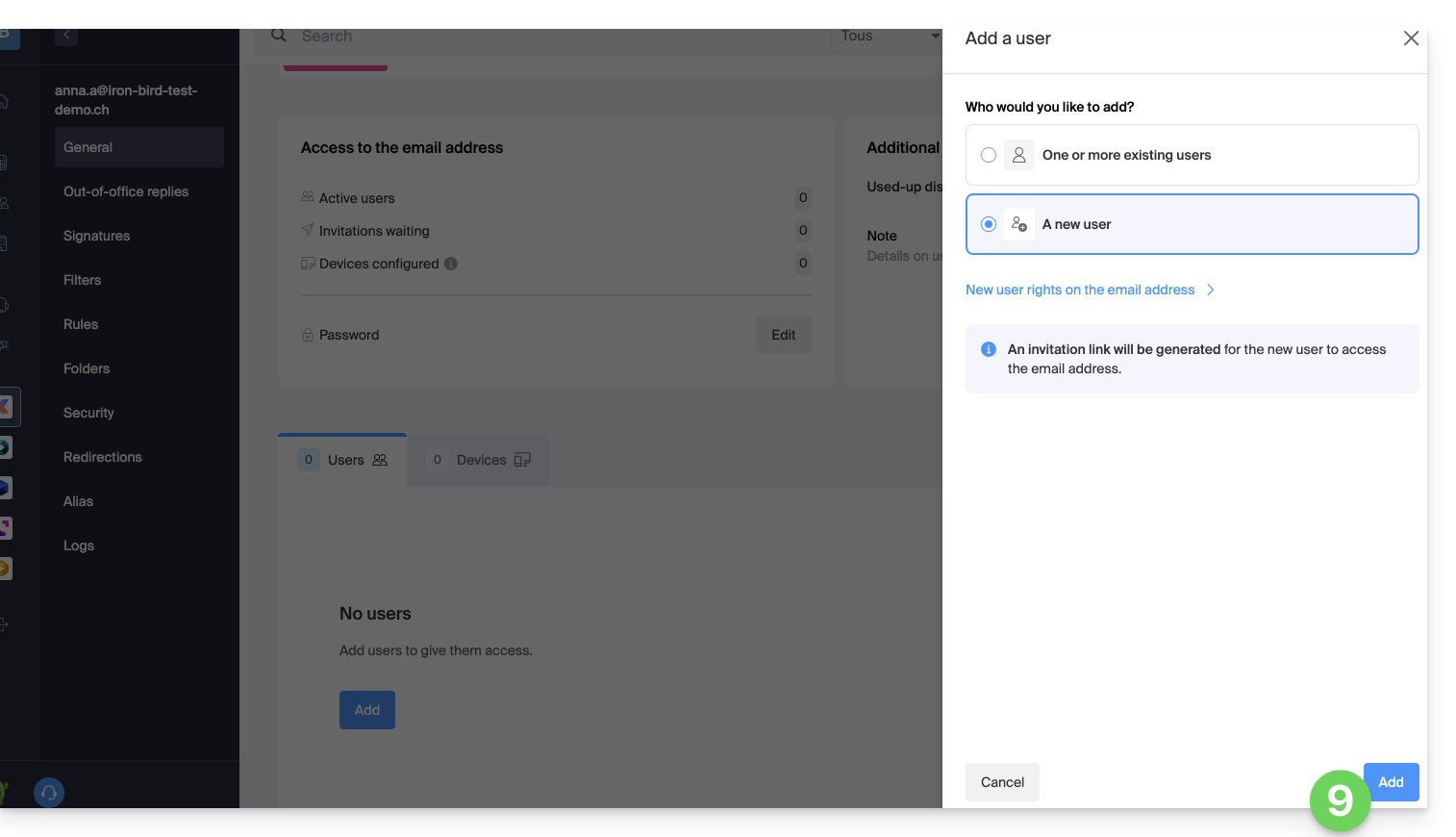
- Copie el enlace de invitación válido por 30 días para transmitirlo al usuario.
- Si es necesario, envíe la invitación a la dirección de correo personal del usuario:
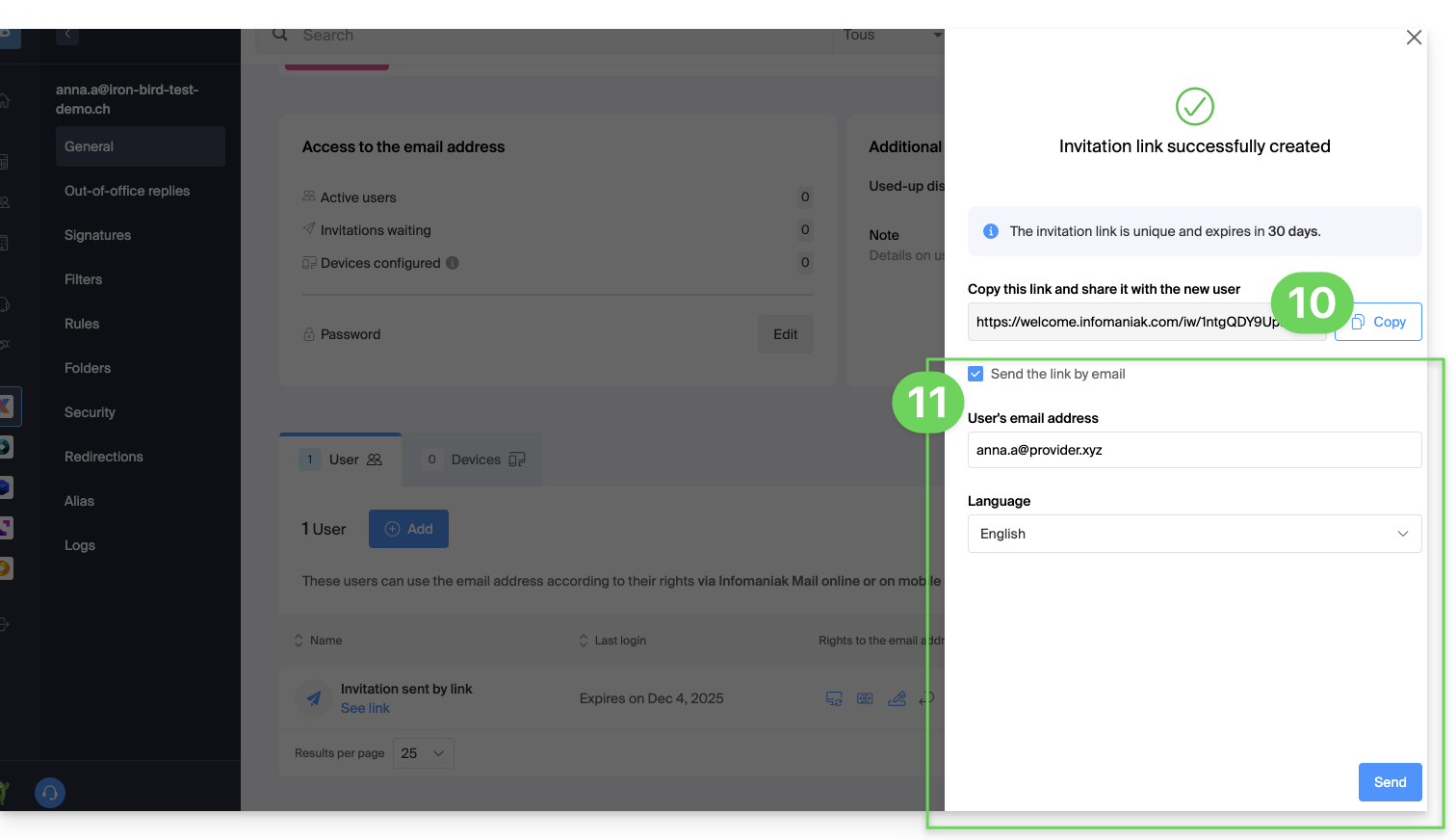
Aceptación de la invitación (por el nuevo usuario)
Para ello:
- El usuario hace clic en el enlace recibido (por correo electrónico u otro medio).
- Crea una cuenta Infomaniak (o se conecta si ya tiene una).
- La dirección de correo electrónico se agrega automáticamente a su interfaz Mail Infomaniak.
Agregar uno o varios usuarios existentes
En el caso de uno o varios usuarios existentes ya en la Organización, la dirección de correo electrónico se agregará automáticamente a su interfaz Mail Infomaniak:
- Seleccione Uno o varios usuarios existentes en la Organización.
- Busque y elija los usuarios deseados.
- Defina los permisos (lectura, escritura, etc.).
- Haga clic en Agregar para validar el acceso:
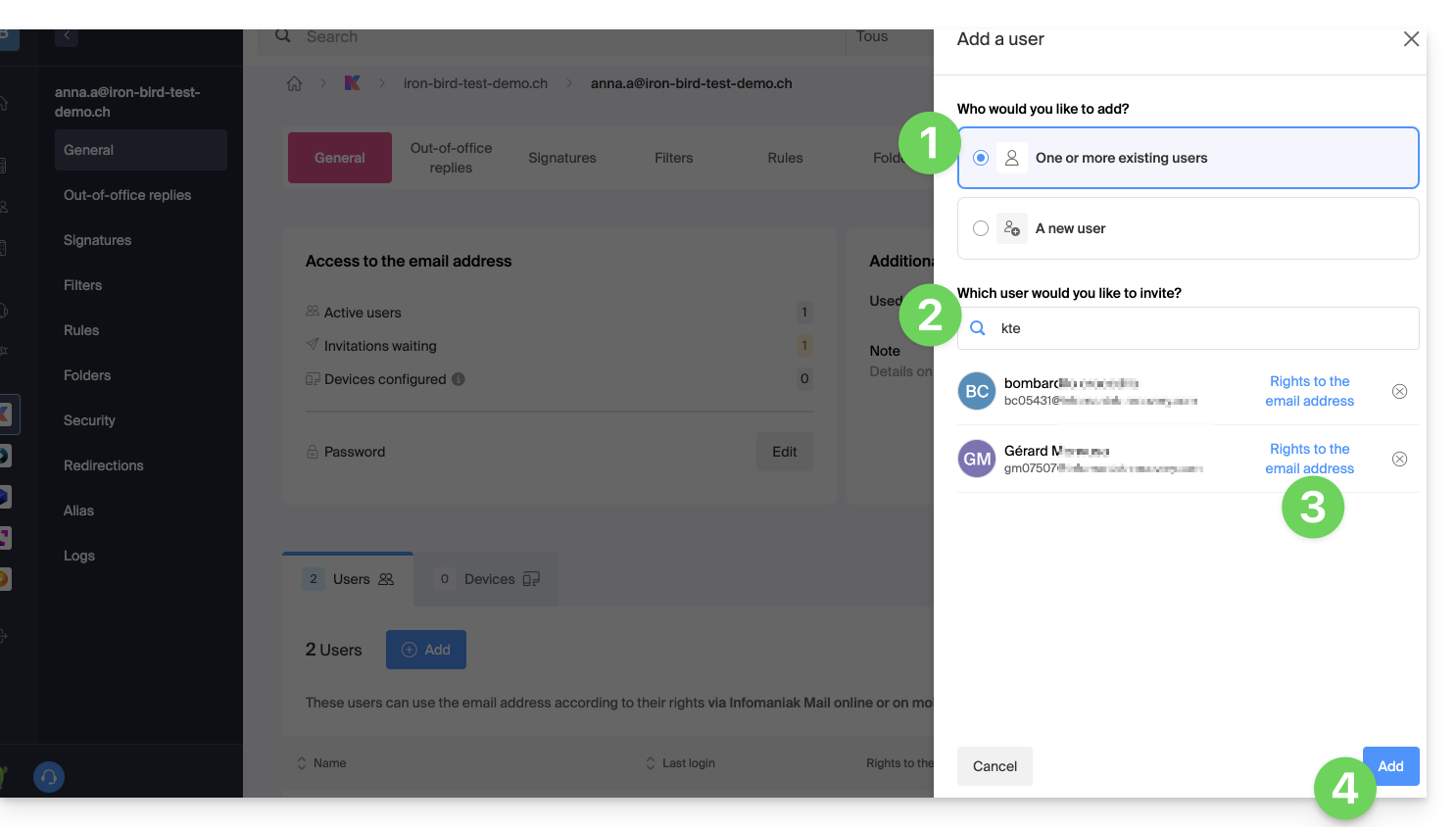
Gestión y eliminación de un usuario
Si un usuario no debe tener acceso a una dirección de correo electrónico y su contenido, simplemente elimínelo desde la misma interfaz, pero hay 2 posibilidades:
- Haga clic en el menú de acción ⋮ a la derecha del usuario en cuestión.
- Elija si desea desconectar todos los dispositivos del usuario: ya no tendrá acceso a la dirección de correo electrónico en software / clientes de correo, pero seguirá teniendo acceso a la dirección en la aplicación Infomaniak (Web, móvil…).
- Puede elegir eliminar todos sus accesos a la dirección y ya no podrá consultarla nunca más:
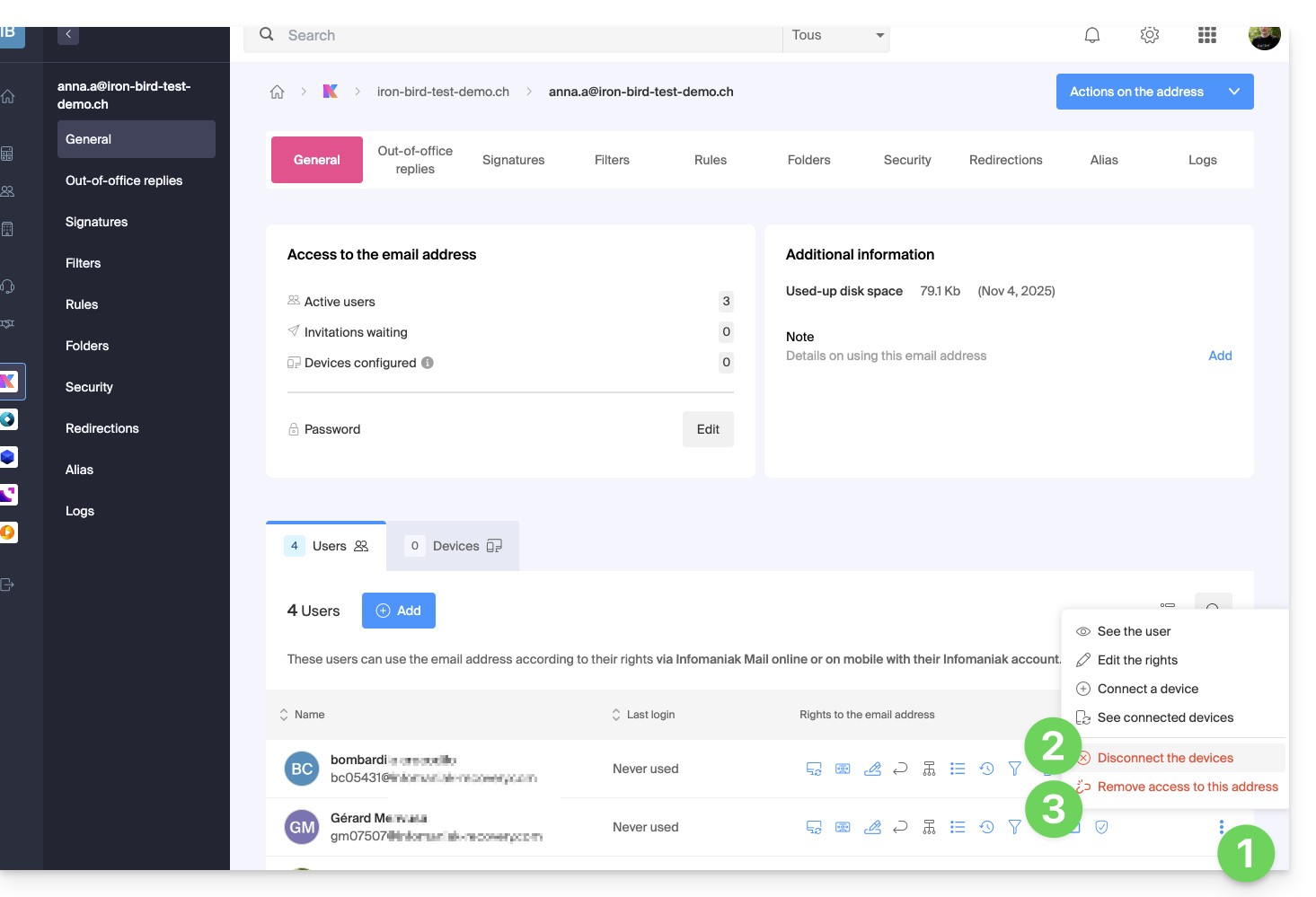
Su contraseña se revoca inmediatamente, sin afectar a otros usuarios. Luego puede:
- … asignar el acceso a otra persona
- … mantener la gestión completa de la dirección
- … crear nuevos accesos sin interrupción del servicio
Gestión de accesos y contraseñas individuales
Cada usuario añadido dispone de su propia contraseña, generada automáticamente al configurar su acceso. Esta contraseña es única para su cuenta y su dispositivo:
- El propietario de la dirección ya no tiene que comunicar una contraseña principal.
- Cada acceso está aislado y puede ser revocado sin perturbar los demás.
- Una contraseña nunca es visible después de su creación; en caso de necesidad, se puede crear un nuevo acceso.
Varios accesos pueden coexistir para una misma dirección, permitiendo conectar diferentes dispositivos o software sin interrupción. Cada contraseña se introduce una sola vez por aplicación o dispositivo y permanece independiente: puede revocar un acceso específico (por ejemplo, en caso de dispositivo perdido o reemplazado) sin afectar a los demás.
Para más información, consulte esta otra guía sobre el tema.
En la app móvil Mail Infomaniak
Cuando se añade un usuario, la dirección de correo electrónico se añade automáticamente en su aplicación móvil Mail Infomaniak. Puede cambiar entre sus direcciones en cualquier momento a través de la flecha situada en la parte superior izquierda de la pantalla.
Esta guía proporciona los pasos para obtener una o varias facturas de Infomaniak antes y después del pago, visualizar, descargar e imprimir todo o parte del historial de los documentos de facturación para su contabilidad.
Requisitos previos
- Ser Administrador o Responsable legal dentro de la Organización…
- … o una cuenta de usuario simple pero con permiso para gestionar la contabilidad:

- … o una cuenta de usuario simple pero con permiso para gestionar la contabilidad:
Las facturas definitivas solo se pueden imprimir después de haber sido pagadas.
Acceder al historial de facturas
Para ir a la página de los documentos de facturación:
- Haga clic aquí para acceder al historial de facturas en el Manager de Infomaniak.
La tabla muestra automáticamente los documentos de facturación más recientes.
La parte superior permite filtrar los documentos según el estado Pagado, Reembolsado, etc. y según el período deseado (calendario de inicio y fin):
Exportar uno de los documentos de facturación
Para visualizar uno de estos documentos en formato PDF y obtenerlo en su dispositivo:
- En la misma página, haga clic en la factura correspondiente en la tabla que se muestra.
- Haga clic en el botón Descargar debajo del documento mostrado:

Exportar un conjunto de documentos de facturación
Para descargar un conjunto de documentos en un archivo CSV en formato .csv o recibirlos por correo electrónico:
- En la misma página, haga clic en el botón azul en la parte superior derecha de la tabla y elija el tipo de exportación deseado:

- Filtre los documentos según el estado Pagado, Reembolsado, etc. y según el período deseado (calendario de inicio y fin).
- Haga clic en el botón azul Confirmar:

Recibir la factura PDF por correo electrónico
Para que la factura se adjunte en formato PDF con cada correo electrónico de renovación:
- Haga clic aquí para acceder a la página de configuración / contabilidad en el Manager Infomaniak (¿Necesita ayuda?).
- El acceso requiere una autenticación con un usuario que tenga los derechos suficientes.
- En esta página, active o desactive la adición de facturas PDF:
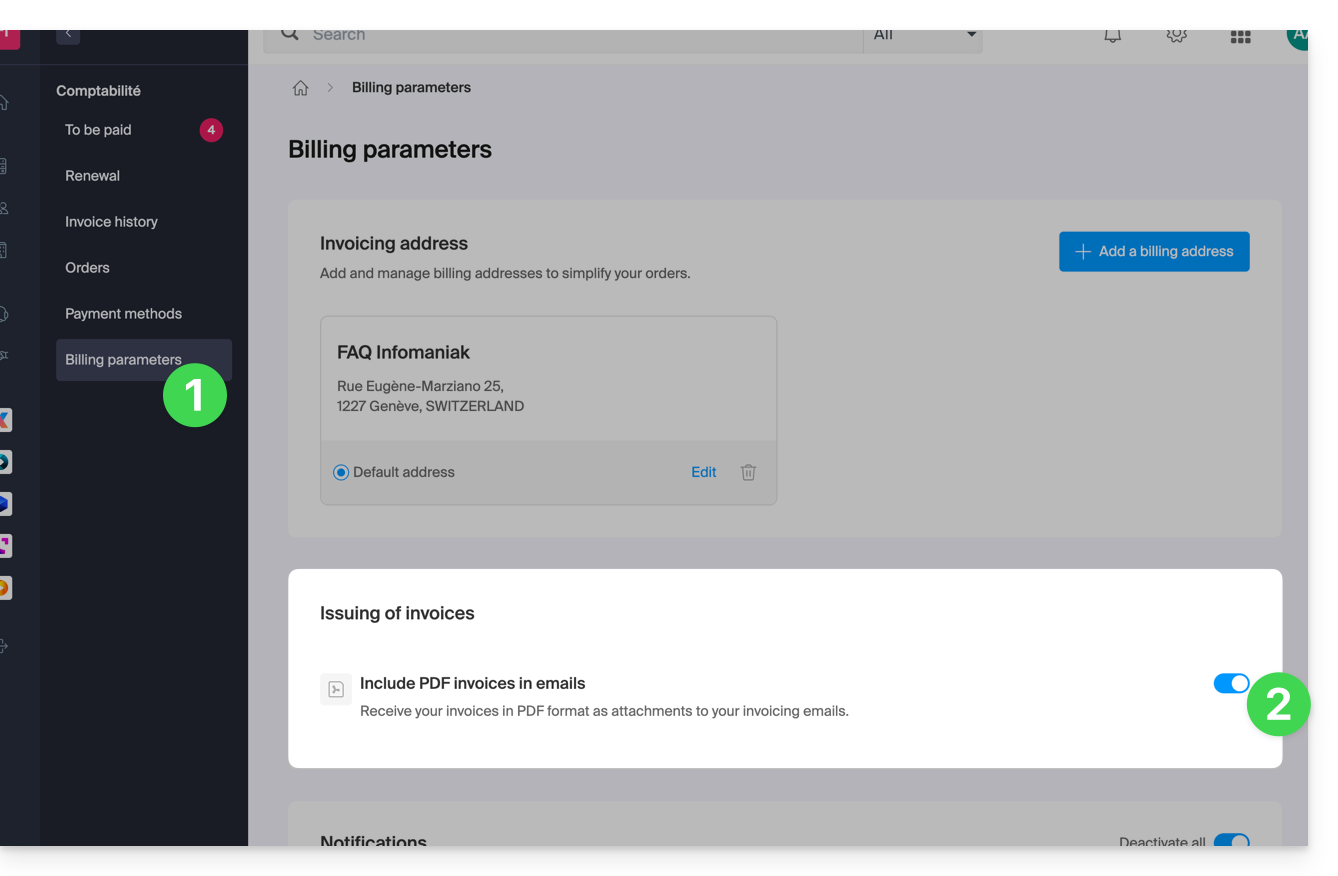
Sus preferencias se guardan automáticamente tan pronto como se realice un cambio en la página.
Imprimir una factura Pro Forma
Las facturas Pro Forma no tienen valor legal, jurídico, fiscal o contable:
- Haga clic aquí para acceder a la gestión de pagos en el Manager Infomaniak.
- Seleccione los productos afectados.
- Haga clic en Generar una factura Pro Forma en la parte inferior de la tabla

- Una vez que se muestre, será posible descargar la factura Pro Forma.
Esta guía explica qué es un código de soporte y un código VIP (no confundir con el código de autorización utilizado para la transferencia de nombres de dominio) en Infomaniak.
Código de soporte y código VIP
El código de soporte permite al departamento de Soporte de Infomaniak identificarte de manera rápida y segura cuando los contactas y les proporcionas esta secuencia de números. Se muestra en la página de tu perfil de usuario.
El código VIP está reservado para los clientes que han suscrito el Soporte Premium y permite la identificación cuando llamas al referente técnico. Se muestra en la página de gestión de este servicio.
En esta página de gestión también se encuentran tus diferentes datos para contactar a Infomaniak en el marco de la oferta de Soporte suscrito.
El código está presente en tu documento técnico y también se muestra en la ventana de contacto cuando deseas contactar a Infomaniak a través del botón de asistencia
En el mismo lugar puedes conceder un acceso temporal a tus servicios (para un acceso posible únicamente a los colaboradores del Soporte de Infomaniak):
Esta guía explica cómo agregar una dirección de facturación para que los productos de su Organización puedan ser facturados en el futuro con nuevas coordenadas, por ejemplo, para asignar facturas a diferentes personas.
Agregar direcciones de facturación
Para crear direcciones de facturación adicionales:
- Haga clic aquí para acceder a la gestión de direcciones de facturación.
- El acceso requiere una autenticación con un usuario que tenga los derechos suficientes.
- Haga clic en el botón Agregar.
- Ingrese las coordenadas deseadas para la dirección de facturación adicional.
- Si es necesario, defina esta dirección como predeterminada.
- Haga clic en Confirmar:
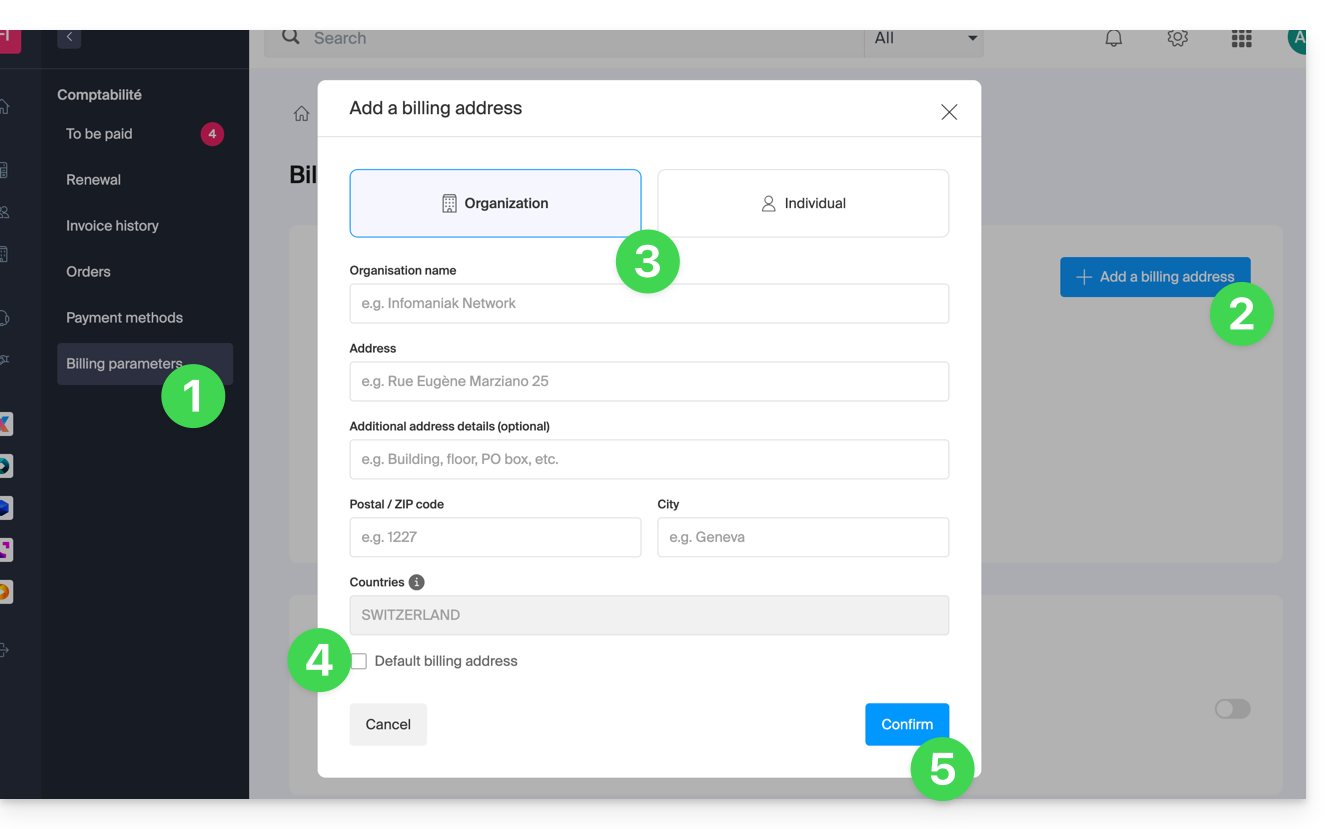
Al renovar un producto, elija la dirección de facturación deseada.
Consulte esta otra guía si busca información sobre la dirección postal actualmente definida.
Esta guía es para usted si ha recibido un recordatorio de pago para una factura de Infomaniak y todo le parece estar en orden.
¿Correo electrónico de recordatorio de Infomaniak?
Verifique que el recordatorio recibido no sea un intento de phishing (correo electrónico falso / mensaje que no proviene de Infomaniak / estafa).
Orden de pago permanente
Si ha configurado un mandato de pago permanente, el número de referencia no coincidirá con el de la factura.
Dado que cada factura tiene un número de referencia individual, consulte la factura del mes o del periodo de pago correspondiente.
Diferencia de cantidad / de divisa
La cantidad de su pago no coincide con la de la factura. Por favor, pague siempre el monto exacto de la factura, y en la moneda de esta última.
Dinero en la cuenta prepagada
El pago que ha realizado se ha recibido correctamente, pero debido a un problema que surgió al vincular su pago con la factura pendiente, este pago inicial se ha depositado en la cuenta prepagada.
Consulte el saldo de su cuenta prepagada y pague la factura por este medio.
Recordatorio que cruza el pago
Se ha realizado un pago, pero si este se hizo por transferencia, es posible que se haya enviado un recordatorio antes de que se saldara la factura.
Puede modificar la forma en que se deben realizar los pagos:
Esta guía explica cómo pasar de una Organización a otra desde su Manager de Infomaniak o cómo retirarse uno mismo de una Organización a la que pertenece.
Preámbulo
- Desde que abrió su cuenta con Infomaniak, forma parte de al menos una Organización.
- Si estaba solo y no se trataba de una invitación, se creó una Organización a su nombre y se convierte automáticamente en el responsable legal.
- De lo contrario, pertenece a la Organización que lo invitó (a unirse a su kSuite, a gestionar un producto, etc.).
- Solo un propietario/responsable legal puede realizar modificaciones.
- Es completamente posible tener acceso a varias Organizaciones desde las mismas credenciales de inicio de sesión y cambiar rápidamente de una a otra.
- También puede cambiar entre sus Organizaciones en ksuite.infomaniak.com; si posee my kSuite, siempre se le ofrecerá primero.
Mostrar otra Organización
Para cambiar a una de las otras Organizaciones a las que pertenece:
- Haga clic aquí para acceder a la gestión de sus productos (Manager de Infomaniak).
- Haga clic en la flecha en la parte superior izquierda de la interfaz del Manager.
- Haga clic en la Organización a la que desea acceder.
- El cambio de Organización es inmediato, se cambia automáticamente:
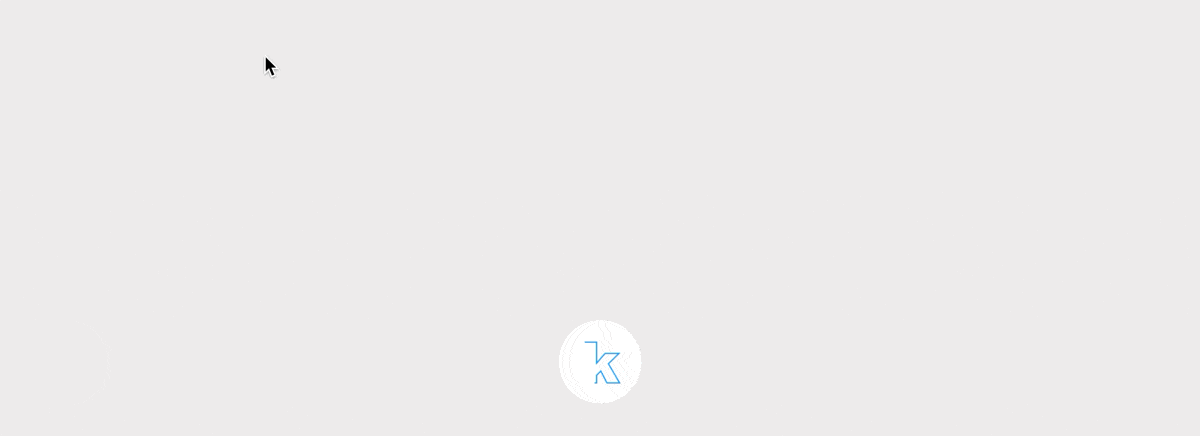
Gestionar las Organizaciones / Salir de una Organización
Para ver todas las Organizaciones a las que pertenece (porque las ha creado con su cuenta de usuario o porque ha sido invitado) y, eventualmente, eliminar su pertenencia (si no es el último usuario o el único responsable legal):
- Haga clic aquí (o en la pastilla con sus iniciales/avatar en la parte superior derecha del Manager de Infomaniak) para "Gestionar mi cuenta":

- Haga clic en Organizaciones en el menú lateral izquierdo.
- Haga clic en el ícono ubicado a la derecha del nombre de la Organización para abandonarla:
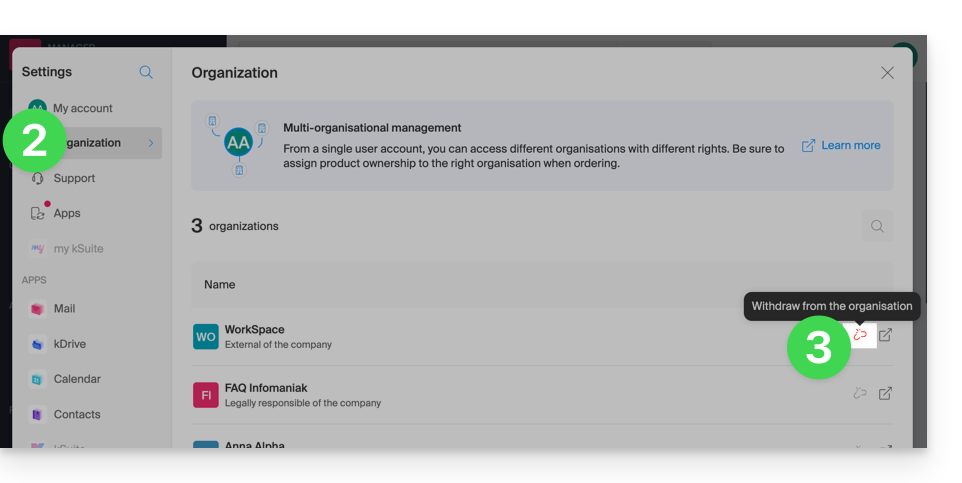
Un usuario puede abandonar por sí mismo cualquier Organización siempre que…
- … este usuario no pertenezca a la kSuite de la Organización
- … la dirección de conexión de este usuario no esté en un Servicio de Correo de la Organización
- … este usuario no sea el último propietario de la Organización
Esta guía explica cómo activar o desactivar la opción Garantía de Renovación para los productos de Infomaniak.
Prólogo
- Garantía de Renovación es una medida de seguridad adicional para asegurar la continuidad de sus productos en caso de que no haya podido renovarlos en el plazo o si un renovación automática no haya funcionado; le permite asegurarse de evitar cualquier interrupción del servicio.
- Infomaniak renovará los productos por usted y emitirá una factura que encontrará en su cuenta.
- Esta opción está disponible al pedirla (excepto para el producto NAS Synology) o después de la compra.
Activar la opción Garantía de Renovación
Un producto a la vez
Para activar Garantía de Renovación en el producto de su elección:
- Haga clic aquí para acceder a la gestión de pagos en el Gestor de Infomaniak (¿Necesita ayuda?).
- Haga clic en el menú de acción ⋮ situado a la derecha del elemento correspondiente.
- Elija activar la opción:

- Siga las instrucciones de la ventana emergente que se ha abierto.
Todos los productos a la vez
Para activar Garantía de Renovación en varios de sus productos:
- Haga clic aquí para acceder a la gestión de renovaciones en el Gestor de Infomaniak (¿Necesita ayuda?).
- Haga clic en la casilla de la parte superior de la columna para seleccionar todos sus productos de un clic.
- Haga clic en el botón Gestionar renovaciones.
- Elija activar la opción:

- Siga las instrucciones de la ventana emergente que se ha abierto.
Desactivar la opción Garantía de Renovación
Un producto a la vez
Para desactivar Garantía de Renovación en el producto de su elección:
- Haga clic aquí para acceder a la gestión de pagos en el Gestor de Infomaniak (¿Necesita ayuda?).
- Haga clic en el menú de acción ⋮ situado a la derecha del elemento correspondiente.
- Seleccione desactivar la opción:

- Siga las instrucciones de la ventana emergente que se ha abierto.
Todos los productos a la vez
Para desactivar la Garantía de Renovación en varios de sus productos:
- Haga clic aquí para acceder a la gestión de renovaciones en el Gestor de Infomaniak (¿Necesita ayuda?).
- Haga clic en la casilla de la parte superior de la columna para seleccionar todos sus productos de un clic.
- Haga clic en el botón Gestionar renovaciones.
- Seleccione desactivar la opción:

- Siga las instrucciones de la ventana emergente que se ha abierto.
Esta guía explica cómo desactivar la autenticación doble, también llamada autenticación de dos factores (A2F) o verificación en dos pasos (two-factor authentication en inglés, o 2FA) para la conexión al Manager Infomaniak (manager.infomaniak.com) o a Mail Infomaniak (ksuite.infomaniak.com/mail).
Por razones de seguridad, el soporte de Infomaniak nunca desactivará un método de validación de conexión activado en una cuenta a solicitud simple. Es imperativo seguir los procedimientos a continuación.
Desactivar la 2FA
Si la validación en dos pasos está activada y desea desactivarla:
- Haga clic aquí para acceder a la gestión de la 2FA en el Manager Infomaniak.
- Haga clic en el botón Eliminar para quitar la seguridad:
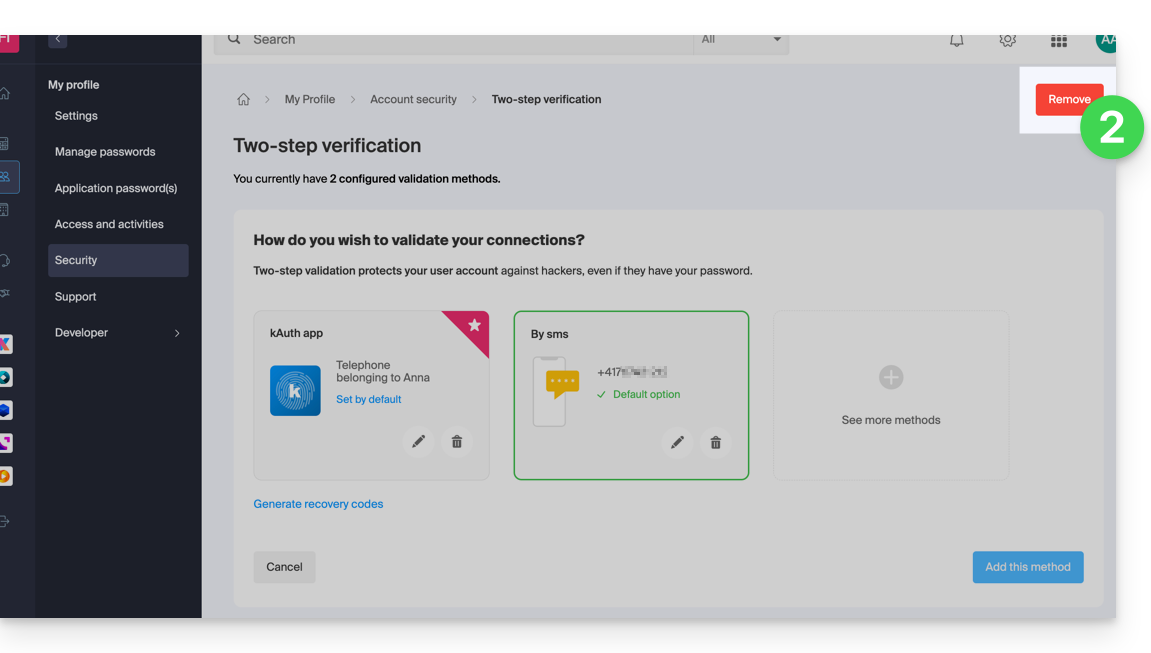
- Si el botón rojo está inactivo / gris…
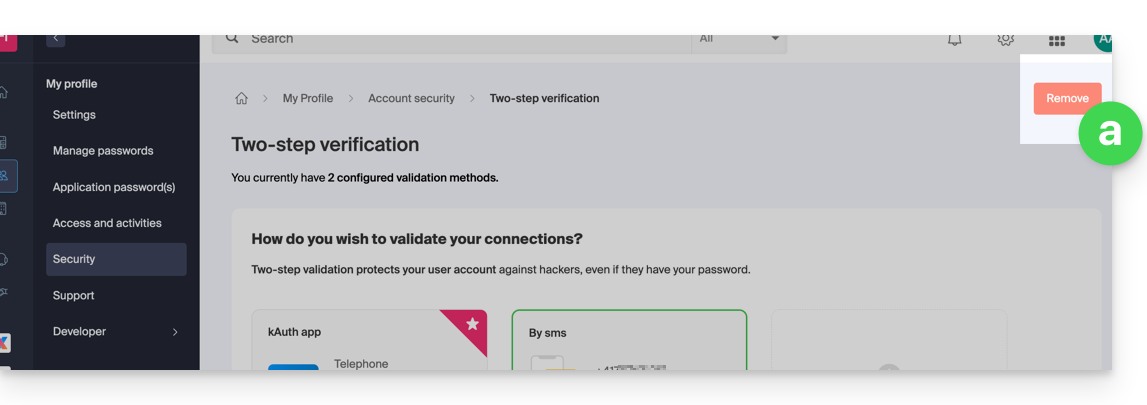
- … deberá ponerse en contacto con su administrador, ya que probablemente hay una opción de seguridad previa que le impide desactivar la 2FA:
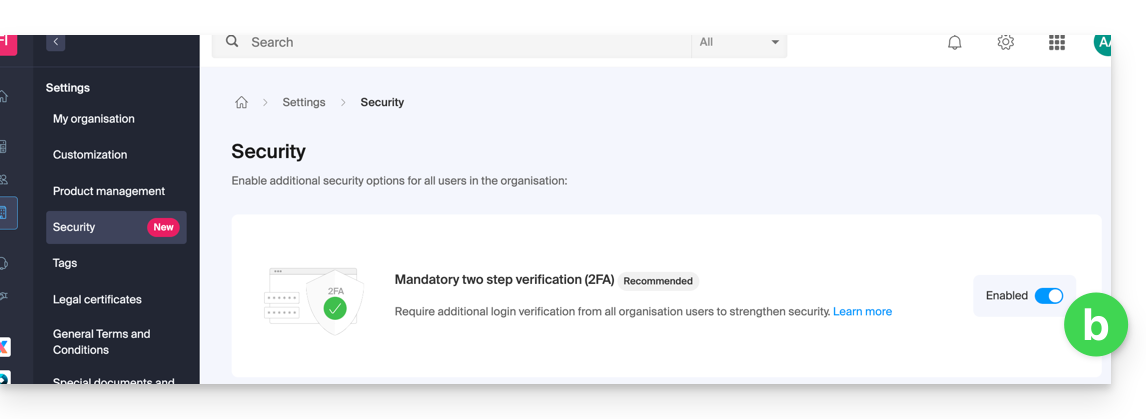
- Si el botón rojo está inactivo / gris…
- Ingrese la contraseña de conexión a su cuenta.
Atención, si utilizaba el método de autenticación por SMS, una vez desactivado, solo podrá restablecer este método si reside en CH / FR / BE / DE. Fuera de estos países, deberá usar kAuth o cualquier aplicación OTP.
En caso de problema
Obviamente, el procedimiento anterior requiere conectarse por última vez con la autenticación doble, para luego poder desactivarla.
Si no tiene acceso a la aplicación kAuth ni al dispositivo que recibe el SMS de validación, no sirve de nada llamar a Infomaniak; en este caso, no hay más remedio, deberá proporcionar varios elementos de seguridad manualmente o a través de la aplicación Infomaniak Check (kCheck) para obtener acceso a su cuenta nuevamente:
- Haga clic aquí para acceder a la página de conexión al Manager Infomaniak.
- Ingrese el nombre de usuario y la contraseña habitual y correcta.
- Al solicitar la autenticación adicional, haga clic en los métodos alternativos:

- Elija ingresar uno de sus códigos de emergencia si había descargado la hoja al activar la 2FA:

- De lo contrario, seleccione la última opción de solicitud de ayuda para acceder al formulario que permite enviar sus documentos de identidad y selfie de reconocimiento:

- Siga el procedimiento hasta el final y espere:

Esta guía explica cómo modificar la oferta kSuite.
Prólogo
- kSuite es una oferta agrupada que se puede modificar a una oferta superior en cualquier momento (aumentar el número de usuarios y el tamaño del espacio en disco para el almacenamiento de datos)
- No es posible cambiar más tarde a una tarifa inferior, ni transferir kSuite a otra Organización.
- Los productos incluidos en kSuite no pueden ser desplazados o resiliados independientemente unos de otros.
- Para ayudarle a identificar la oferta kSuite más adecuada a sus necesidades, consulte esta otra guía.
Modificar la oferta kSuite
Para acceder a la modificación de la oferta kSuite:
- Haga clic aquí para acceder a la gestión de su producto en el Manager Infomaniak (¿necesita ayuda?).
- Haga clic en el menú de acción ⋮ a la derecha del nombre de la kSuite.
- Haga clic en Modificar la oferta:
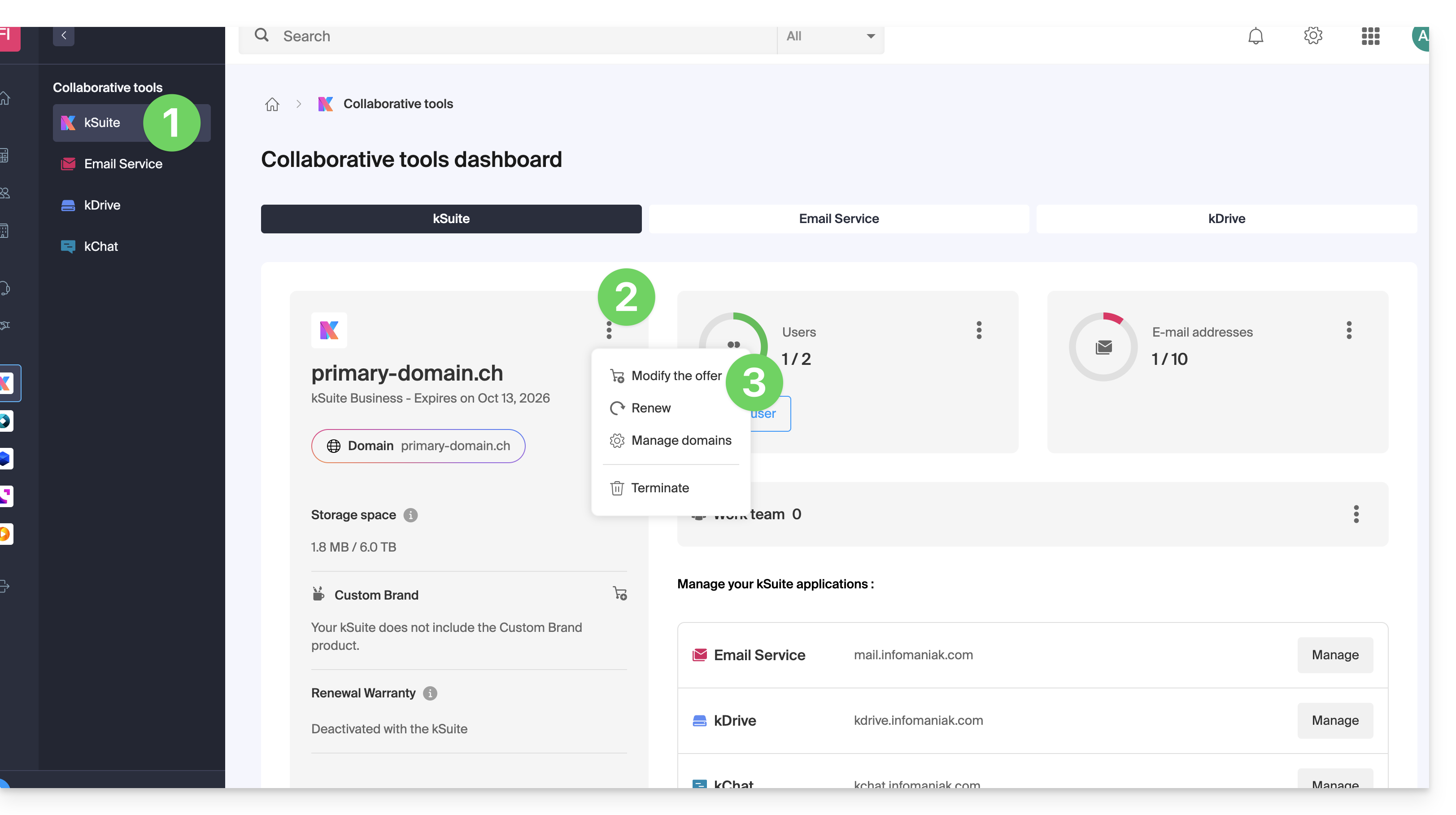
Esta guía explica cómo gestionar la recepción de los boletines informativos de Infomaniak según las temáticas deseadas.
Modificar la suscripción a las noticias de Infomaniak
Para seleccionar las temáticas de Infomaniak a fin de recibir los boletines informativos en función de estas:
- Haga clic aquí para acceder a la gestión de sus parámetros (Manager Infomaniak).
- Haga clic en Gestionar (en el cuadro Noticias de Infomaniak):
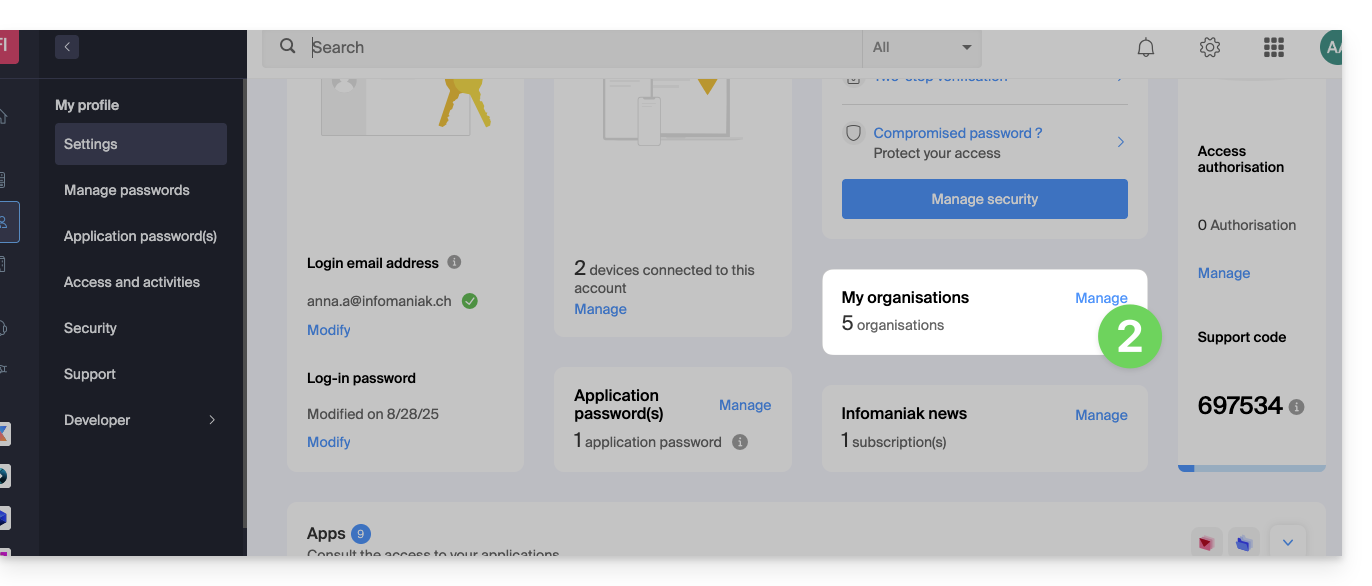
- Haga clic en el botón de alternancia (toggle switch) a la izquierda de las noticias para suscribirse o darse de baja.
- Haga clic en Guardar:
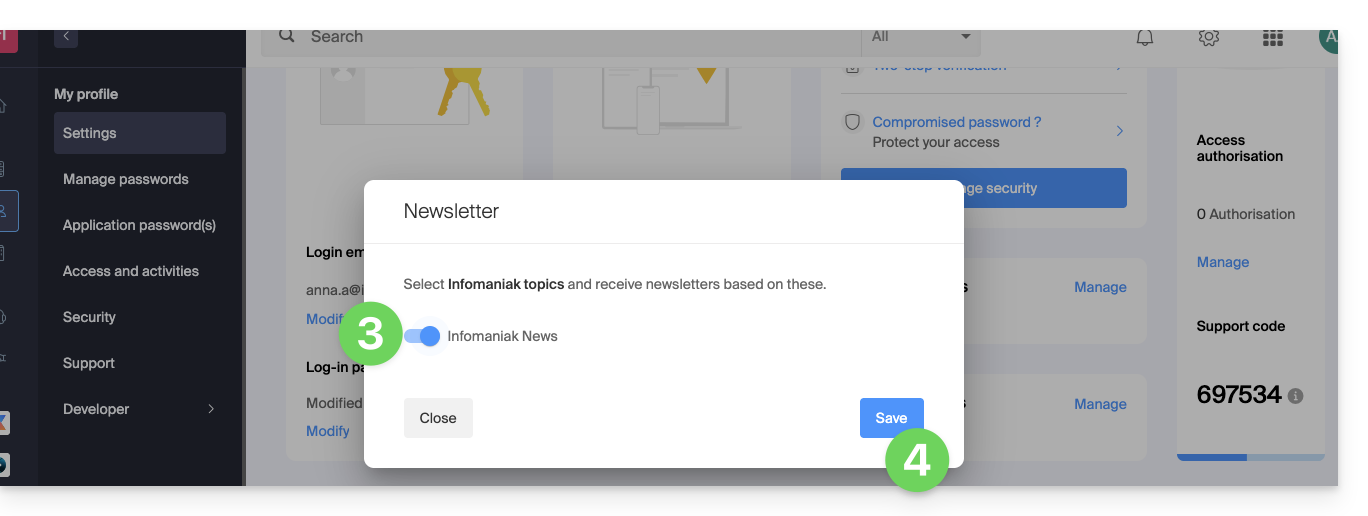
También encontrará las Noticias de Infomaniak en https://news.infomaniak.com !
Este guía explica cómo modificar la dirección de correo electrónico que se utiliza para recuperar el acceso a su cuenta Infomaniak.
Prólogo
- En caso de olvido de la contraseña de Infomaniak, el procedimiento que podrá seguir propone, entre otras cosas, la reinitialización de la contraseña a través de un enlace que se enviará a su dirección de correo electrónico secundaria.
- Puede especificarla o modificarla siguiendo esta guía.
Modificar la dirección de correo electrónico de recuperación
Para modificar la dirección de correo electrónico de recuperación de la contraseña:
- Haga clic aquí para acceder a la gestión de sus datos de seguridad en el Manager Infomaniak.
- Haga clic en Modificar en el cuadro Correo electrónico de recuperación:
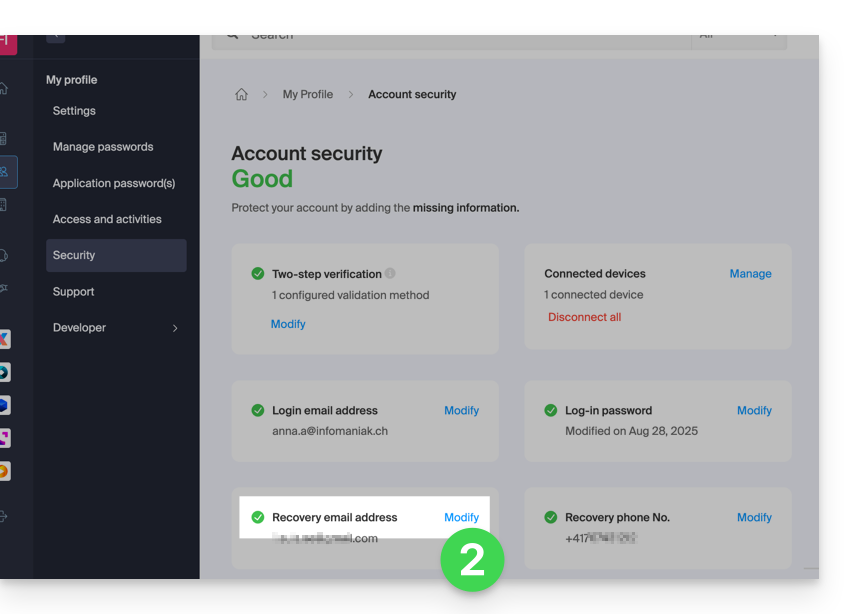
- Indique la nueva dirección de correo electrónico de recuperación y haga clic en Guardar.
Este guía explica cómo obtener información sobre…
- … las conexiones que se realizan en el Manager de Infomaniak con su identificador de inicio de sesión en la cuenta de Infomaniak (= cuenta de usuario),
- … las actividades realizadas en el Manager por su cuenta de Infomaniak.
Obtener el registro de conexiones a la cuenta de Infomaniak
Para consultar un registro de conexiones (sesiones activas) que se realizan en el Manager de Infomaniak con su identificador de inicio de sesión en la cuenta de Infomaniak:
- Haga clic aquí para acceder al resumen de accesos al Manager de Infomaniak por su cuenta de usuario.
- Desde la pestaña Acceso a la cuenta, consulte la lista de dispositivos que están conectados a su cuenta de Infomaniak:

- Es posible finalizar una sesión abierta haciendo clic en el icono
a la derecha del nombre del dispositivo conectado a su cuenta, lo que lo desconectará.
Ser notificado en caso de conexión exitosa o fallida
Para ser notificado por correo electrónico al conectarse o intentar conectarse a su cuenta de Infomaniak:
- Haga clic aquí para acceder al resumen de seguridad de su cuenta en el Manager de Infomaniak.
- Haga clic en Parámetros de seguridad:

- Seleccione los casos para los cuales desea ser alertado por correo electrónico (advertencia al conectarse con éxito, o solo en caso de conexión fallida).
En el mismo lugar, puede elegir a partir de cuántos intentos fallidos mínimos bloquear su cuenta de Infomaniak.
Una vez bloqueada, la cuenta puede ser desbloqueada por un administrador de la Organización o mediante un formulario seguro.
Obtener el registro de actividad de la cuenta de usuario
Para ver las actividades recientes realizadas en el Manager por su cuenta de usuario:
- Haga clic aquí para acceder al resumen de la actividad de su cuenta en el Manager de Infomaniak.
- Desde la pestaña Actividades de la cuenta, consulte las últimas actividades y acciones de su cuenta de Infomaniak:

- Opciones de búsqueda y filtrado de registros están a su disposición: fecha, producto o tipo de acción.
Esta guía explica cómo personalizar la visualización de la Organización en la que se encuentra en el Manager de Infomaniak.
Prólogo
- Puede, por ejemplo, agregar un logotipo al nombre de la Organización y reemplazar completamente la visualización del nombre por una pequeña bandera.
- Para una personalización avanzada de las URL y de ciertas interfaces, incluidas las páginas de inicio de sesión, descubra Custom Brand.
Acceder a la página de personalización
Requisitos previos
- Ser el responsable legal o administrador en la Organización correspondiente.
- Estar en la Organización correcta (o cambiar a otra si es necesario).
Para personalizar la interfaz Manager:
- Haga clic aquí para acceder a la personalización de la Organización en el Manager de Infomaniak.

El botón de la izquierda Personalizar permite editar la parte visible en la esquina superior izquierda del Manager:
- Elija un logotipo cuadrado solo (en este caso, sin logotipo rectangular).
- Elija poner iniciales en el cuadrado (en este caso, es posible tener un logotipo rectangular adicional o ningún logotipo rectangular).
El botón de la derecha Personalizar permite agregar un logotipo rectangular (solo) a las aplicaciones como kDrive y Mail:
- Atención, el logotipo rectangular también se tendrá en cuenta en el lado Manager (no es posible tener un logotipo rectangular diferente entre estos diferentes servicios).
- Si no se configura ningún logotipo rectangular en el Manager, simplemente no se muestra.
Esta guía explica cómo eliminar una cuenta Infomaniak (= cuenta de usuario), es decir, borrar su acceso al Manager y/o a la aplicación web Mail de Infomaniak ksuite.infomaniak.com/mail.
Prólogo
- Esta operación conlleva la eliminación inmediata de sus calendarios y libretas de direcciones.
- Todo acceso al Manager con este identificador se perderá.
- Esta operación no conlleva la eliminación de las direcciones de correo electrónico consultadas desde la cuenta en cuestión (excepto para ciertas ofertas gratuitas, pero en ese caso, se le especifica antes de la operación de eliminación).
- Si la cuenta que está utilizando es la única cuenta existente dentro de una Organización, primero deberá eliminar la Organización o nombrar a otra persona para poder eliminar su cuenta.
Eliminar una cuenta Infomaniak / Mail
Para acceder a la sección dedicada al perfil del usuario:
- Haga clic aquí para acceder al menú Mi perfil en el Manager de Infomaniak.
- Haga clic en la papeleras a la derecha de su nombre para eliminar la cuenta y los datos:

- Introduzca una última vez la contraseña de inicio de sesión y luego la cuenta de Infomaniak será eliminada.
Esta guía explica cómo reiniciar la transferencia de un nombre de dominio a Infomaniak en caso de fallo.
Reiniciar manualmente una transferencia de dominio
Cuando falla la transferencia de un nombre de dominio, recibe un correo electrónico con la posible razón del problema.
El mensaje también contiene un enlace que permite reiniciar la solicitud de transferencia sin pagar nuevamente los gastos de transferencia.
En caso de problema:
- Haga clic aquí para acceder a la gestión de su producto en el Administrador de Infomaniak (¿Necesita ayuda?).
- Haga clic directamente en el nombre asignado al producto correspondiente.
- Siga atentamente las instrucciones mostradas en fondo rojo en la parte superior de la página.
Esta guía explica qué es una conexión en Single Sign-On (SSO), un mecanismo que permite a los usuarios conectarse a múltiples aplicaciones con un solo conjunto de credenciales.
El botón "Iniciar sesión con SSO" está exclusivamente reservado para los usuarios cuyas empresas han activado esta opción. Si no está al tanto de esta funcionalidad o es un cliente privado de Infomaniak, inicie sesión como de costumbre a través del botón azul estándar.
Conectarse a Infomaniak con su SSO
El Single Sign-On (SSO) es un mecanismo de autenticación que permite a los usuarios conectarse a múltiples aplicaciones utilizando un solo conjunto de credenciales. Infomaniak ofrece esta opción en sus diferentes páginas de inicio de sesión (incluidas las aplicaciones móviles) para las empresas y los usuarios avanzados que han activado esta funcionalidad:
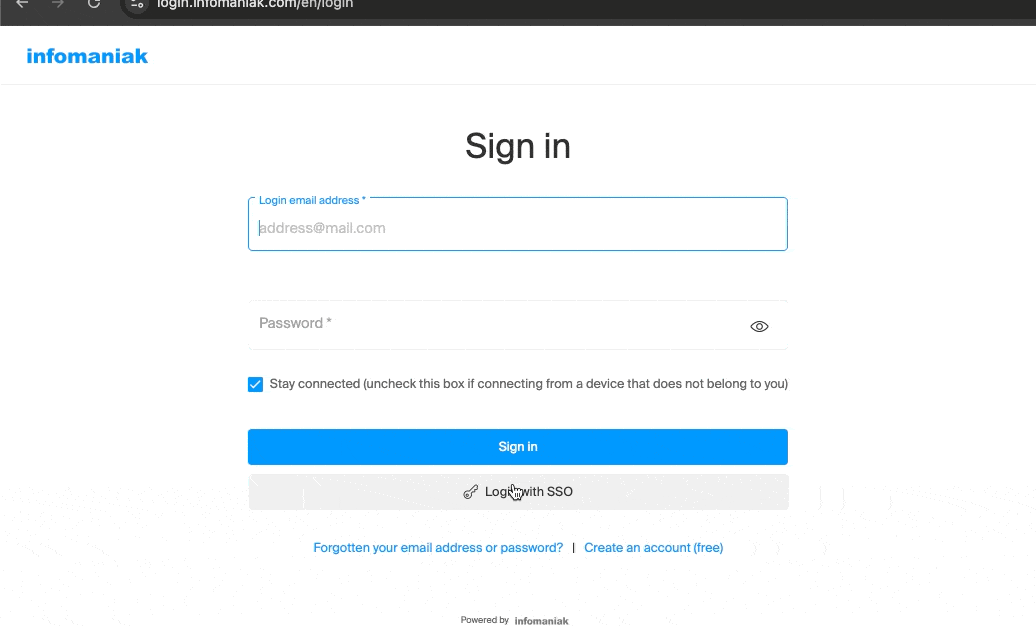
El objetivo del SSO es mejorar la experiencia del usuario y reforzar la seguridad. Para los usuarios cuyas empresas han activado el SSO, esto significa:
- Simplificación del acceso: la autenticación con las credenciales profesionales es suficiente para acceder a los servicios de Infomaniak, eliminando la necesidad de recordar una contraseña adicional.
- Seguridad reforzada: las políticas de seguridad de la organización (contraseñas complejas, autenticación multifactor, etc.) se aplican automáticamente al acceso de Infomaniak.
- Actualización inmediata: la modificación de las credenciales dentro del sistema interno de la empresa se aplica instantáneamente a la conexión de Infomaniak.
Actualmente, solo Entra ID (anteriormente Azure AD) es compatible con la solución SSO de Infomaniak. Otros sistemas de identidad o protocolos como Active Directory (AD), OpenID Connect (OIDC) o proveedores de identidad similares a Entra no son compatibles.
Hable con su administrador del sistema para saber si la activación de esta opción es posible. Si su organización utiliza Entra ID, el SSO le permite simplificar la gestión de sus accesos. Infomaniak proporcionará la información necesaria para conectar su plataforma a su sistema de identidad.
Esta guía le ayuda a comprender los conceptos de reembolso y cashback (ingreso) recurrente en el marco del Programa de Socios de Infomaniak.
Requisitos previos
- Comprender las diferencias entre los 2 tipos de autorizaciones que vinculan a un Cliente con el Socio, que pueden definirse desde el Manager.
- Comprender las diferencias entre los 2 tipos de medios de pago que vinculan a un Cliente con el Socio, que pueden definirse desde el Manager.
Cashback
Se trata de una cantidad igual a la diferencia entre el precio público y el precio preferencial del que se beneficia el Socio como revendedor de Infomaniak.
Esta cantidad se reintegra en forma de cashback en la cuenta prepagada del Socio en los siguientes casos:
Asociación en acceso completo (medios de pago del Cliente)
- Cuando el Cliente realiza un pedido o una renovación de producto.
- Cuando el Socio realiza un pedido o una renovación de producto para el cliente utilizando los medios de pago del cliente.
Asociación en acceso completo (medios de pago del Socio)
- Cuando el Cliente realiza un pedido o una renovación de producto.
Asociación en acceso limitado
- El Cliente realiza un pedido o una renovación de producto gestionado por el Socio.
Descuento
Un Socio se beneficia de descuentos en los pedidos y renovaciones debido a su estatus de revendedor de Infomaniak. El descuento se aplica en el siguiente caso:
Asociación en acceso completo (medios de pago del Socio)
- Cuando el Socio realiza un pedido o una renovación de producto para el cliente utilizando sus medios de pago.
Acumulación
El descuento se acumula al precio decreciente de los alojamientos Web/Mail.
Con 35 alojamientos Web, por ejemplo, solo paga CHF 208,32 / mes sin impuestos por alojamiento en lugar de CHF 347,20, lo que representa un descuento total del -40%.
Detalle del cálculo en CHF (sin impuestos):
- precio normal para 35 alojamientos web: CHF 347,20
- con descuento de socio del 20%: CHF 277,76
- tarifa final de socio con tarifa decreciente del 25%: CHF 208,32
Detalle del cálculo en euros (sin impuestos):
- precio normal para 35 alojamientos web: 201,25 €
- con descuento de socio del 20%: 161 €
- tarifa final de socio con tarifa decreciente del 25%: 120,75 €
La tarifa decreciente (-25%) se aplica, por lo tanto, al monto residual después de aplicar el descuento de socio (-20%).

